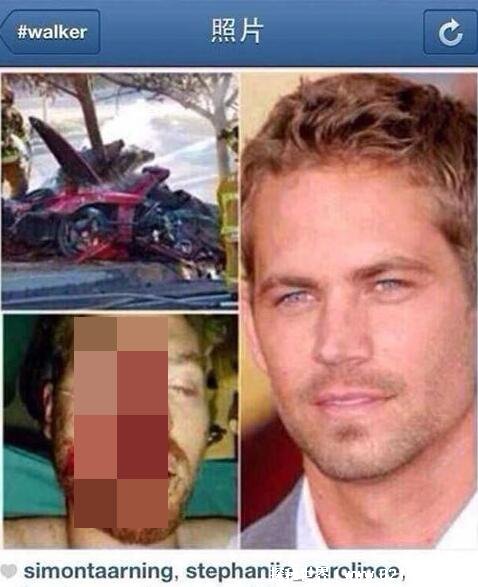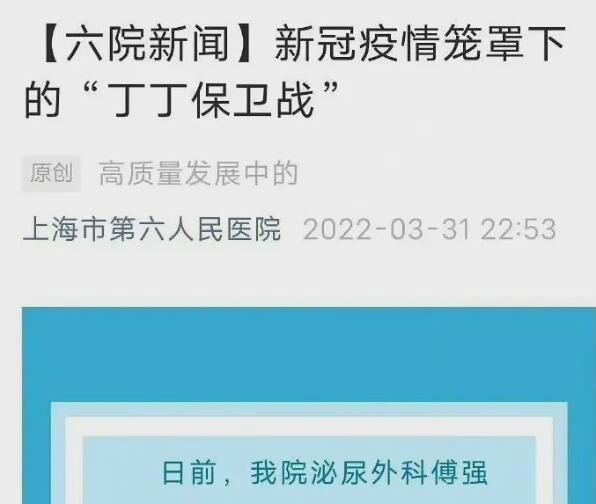- 点击上方关注“绘威打印”,我专业,您轻松!
我们在使用打印机的过程中,有时会遇到打印机提示:内存不足的情况,停止打印进程。那么遇到这种情况时,我们应该怎么办呢?
如果你的打印机内存小,那么我们在打印时就要通过减少程序来释放内存空间。
以下四种方法能够解决打印机内存不够的问题:
方法一:逐一发送打印文档
很多小伙伴习惯一次性将多个要复印的文件发送给打印机,为了减少占用打印机内存,我们可以一份份地向打印机发送打印任务,也就是上一个文件打印完,再继续发送下一份要打印的文件。
如果电脑同时还打开了其他程序窗口,也可以先关闭。
方法二:重启打印机
如果打印机提示内存不足,我们还可以关闭打印机的电源,让打印内存中的文件丢失,然后再重新接上电源,重启打印机,这样就能释放打印内存空间了。
方法三:减少电脑自启项
如果电脑的自启动项太多,有时也会占用打印机内存。其他程序内存占用太多,再加上需要打印的文档比较大的话,就很容易出现打印内存不足。
打开电脑左下角的“开始”-“运行”,在弹出的窗口中输入“msconfig”,点击确定后会出现“系统配置”界面,选择“启动”选项,然后我们将一些不必要的自启动程序勾选禁用即可。
方法四:取消后台打印
一般系统会默认打开开启后台打印功能,这个功能虽然让我们打印过程变得方便,但也大大占用了我们的内存,如果提示打印机内存不足,这个功能并不是刚需,可以关闭。
打开设置界面,找到“设备和打印机”,选中打印机,右击打开“打印机属性”,选择“直接打印到打印机”选项就完成啦。
如果打印机出现内存不足的情况,停止打印进程,你会解决了吗?
如果还有其它办公难题,欢迎在评论区留言哦!
——END——
- 欢迎关注“绘威打印”,绘威办公,我专业,您轻松!
- 如果您喜欢我的文章,不妨点赞、关注、转发、收藏一下哦~
© 版权声明
当前页面信息来源自互联网,仅做为信息参考,并不提供商业服务,也不提供下载与分享,本站也不为此信息做任何负责,内容或者图片如有侵权请及时联系本站,我们将在第一时间做出修改或者删除。
THE END
喜欢就支持一下吧